AE教程:制作粒子动画
来源:网络收集 点击: 时间:2024-03-01【导读】:
AE教程:制作粒子动画。AE粒子生长动画制作,下面我们开始吧!工具/原料more装机,组装电脑、win7系统使用软件:ae2018方法/步骤1/23分步阅读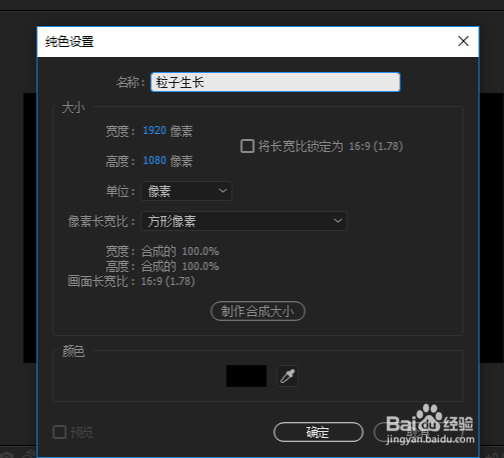 2/23
2/23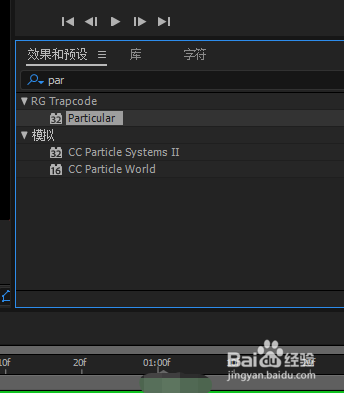 3/23
3/23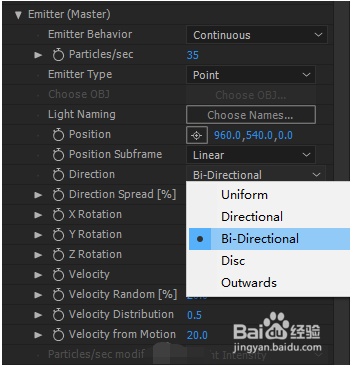 4/23
4/23 5/23
5/23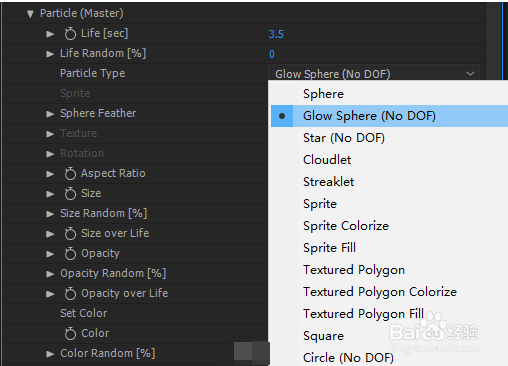 6/23
6/23 7/23
7/23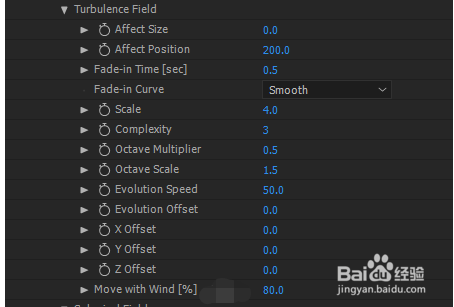 8/23
8/23 9/23
9/23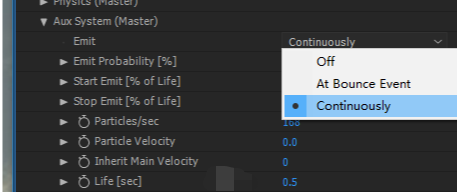 10/23
10/23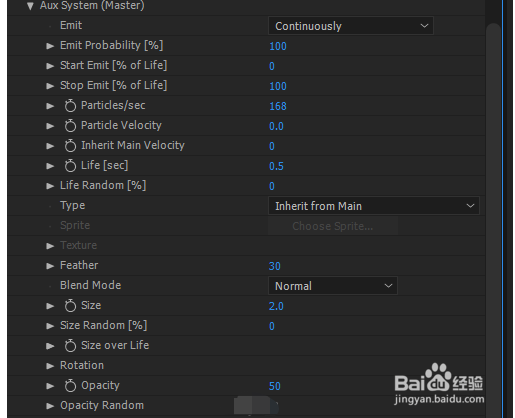 11/23
11/23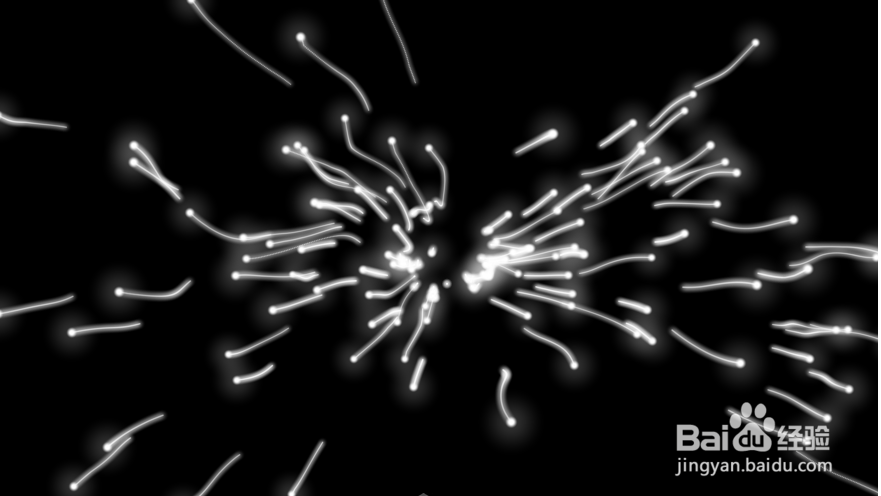 12/23
12/23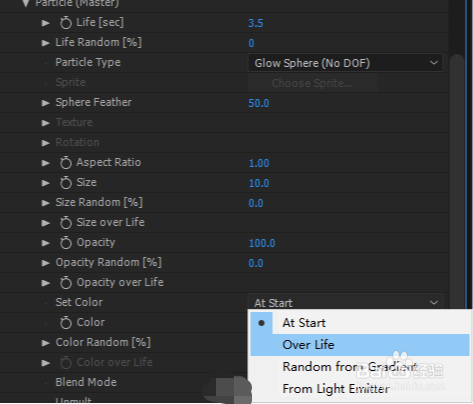 13/23
13/23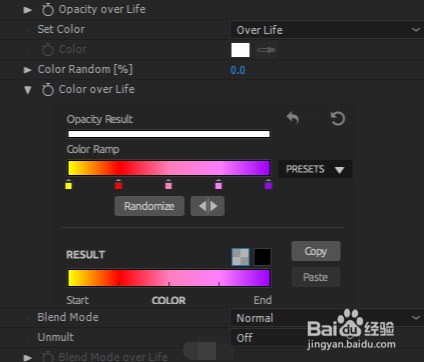 14/23
14/23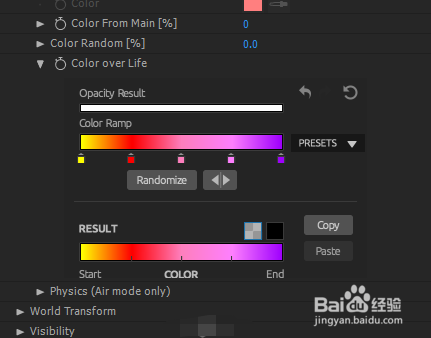 15/23
15/23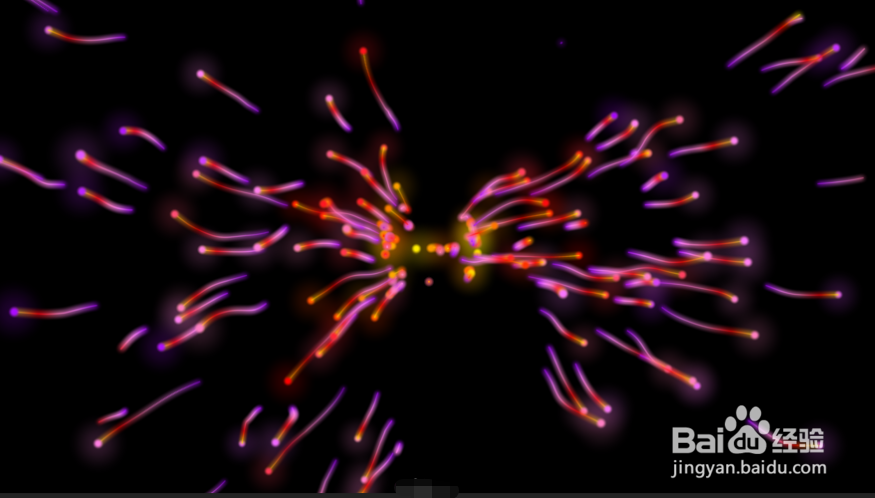 16/23
16/23 17/23
17/23 18/23
18/23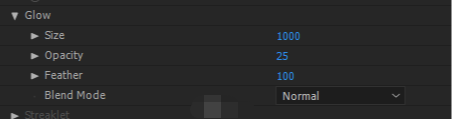 19/23
19/23 20/23
20/23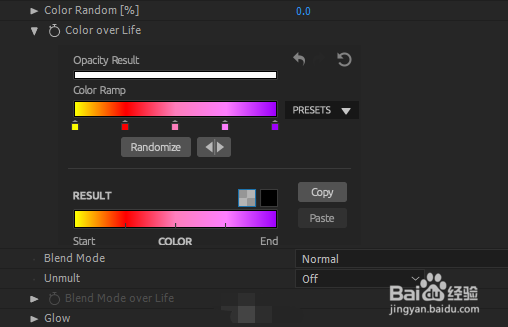 21/23
21/23 22/23
22/23 23/23
23/23 GIF动图制作AE动图AE粒子AE教程
GIF动图制作AE动图AE粒子AE教程
新建合成,新建纯色,重命名
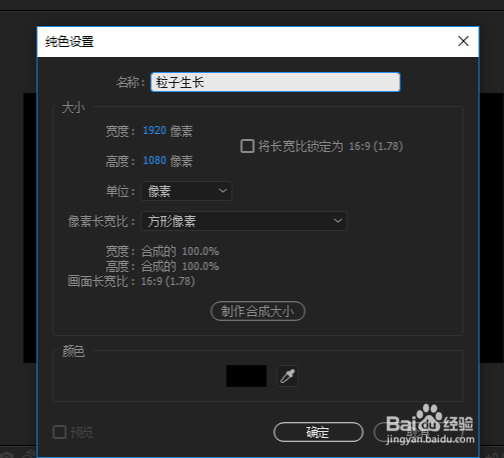 2/23
2/23给纯色层添加“Particular”
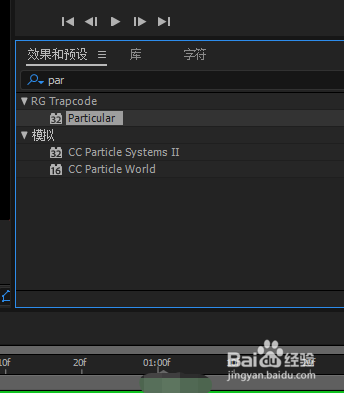 3/23
3/23调整数值
将粒子数量改为35
发射方向为双向发射
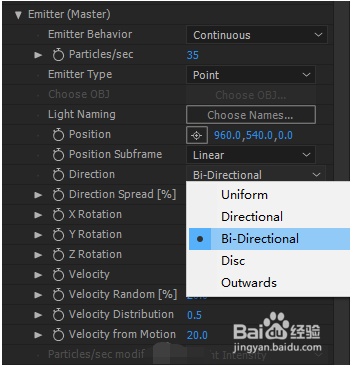 4/23
4/23然后调整速度,随机值,以及旋转角度
参数如下:
 5/23
5/23进入粒子调整层
给”粒子生长“图层添加“辉光”
生命值为3.5
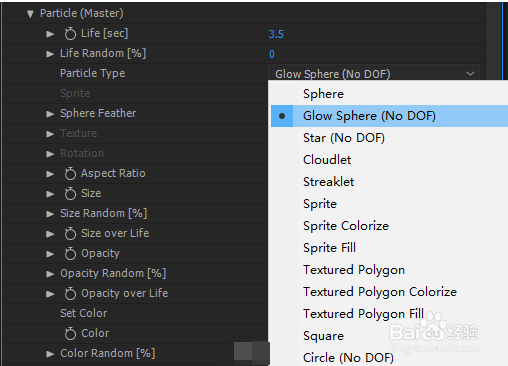 6/23
6/23然后调整辉光亮度
 7/23
7/23进入“physics(物理场)”下的选项(如图)
调整粒子的扭曲随机值
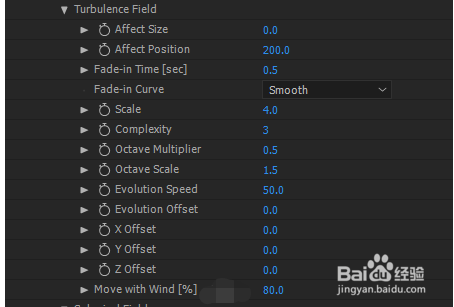 8/23
8/23然后再调整发射中心
 9/23
9/23接下来要给粒子添加一个拖尾效果(如图)
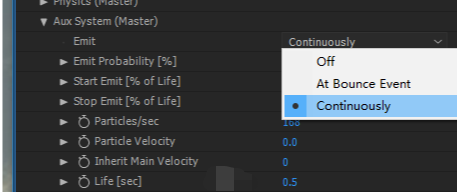 10/23
10/23然后调整拖尾的值
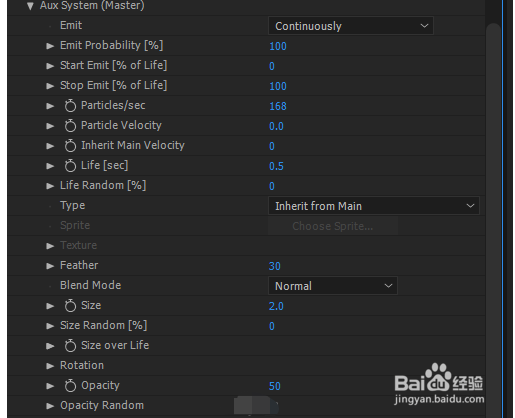 11/23
11/23做到这里我们已经达到了如下效果:
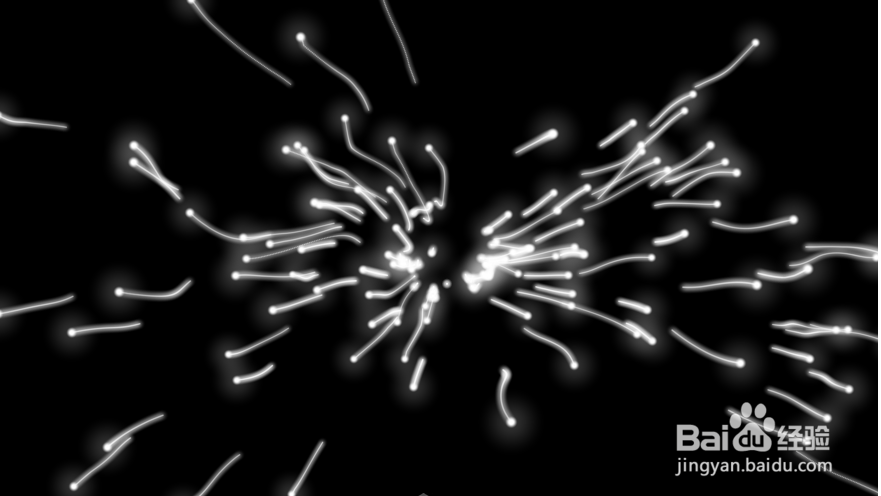 12/23
12/23下面我们就要给粒子添加颜色了
进入“粒子”调整层添加颜色
“Over Life”是渐变
“At Start”是纯色
喜欢什么颜色看自己喜好
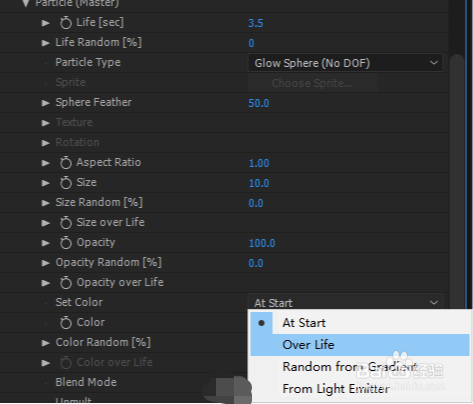 13/23
13/23我这里调整的他自带的渐变色。
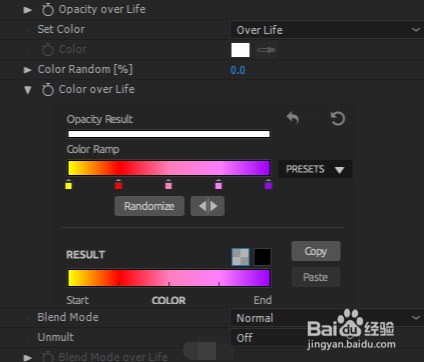 14/23
14/23接下来我们要调整拖尾的颜色
进入“Aux System”选项下
我这里也是他自带的渐变色
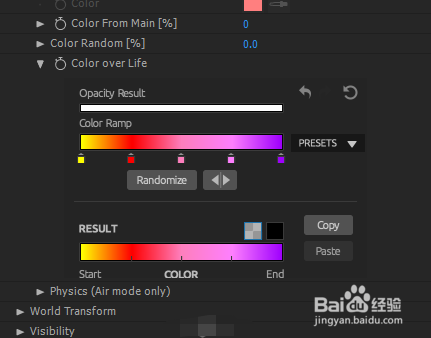 15/23
15/23调整后效果如下:
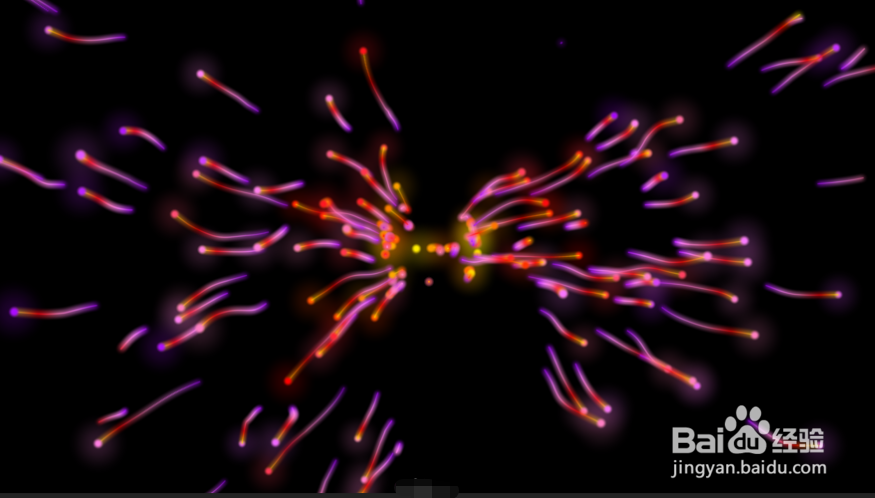 16/23
16/23复制一层,重命名“点缀”
 17/23
17/23在效果中点击“重置”
将粒子的值重置
 18/23
18/23调整辉光亮度
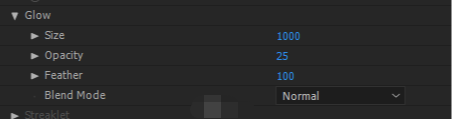 19/23
19/23调整发射器的值
 20/23
20/23然后调整颜色
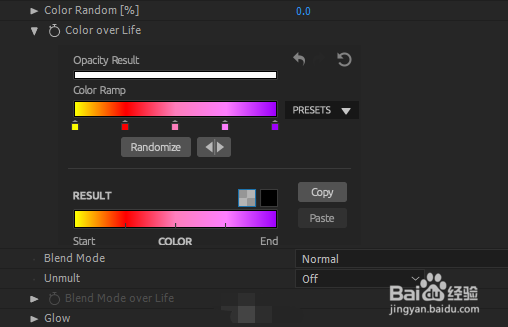 21/23
21/23效果如下:
 22/23
22/23选中两个图层,新建“预合成”,然后调整曲线。
 23/23
23/23最终效果如下所示
 GIF动图制作AE动图AE粒子AE教程
GIF动图制作AE动图AE粒子AE教程 版权声明:
1、本文系转载,版权归原作者所有,旨在传递信息,不代表看本站的观点和立场。
2、本站仅提供信息发布平台,不承担相关法律责任。
3、若侵犯您的版权或隐私,请联系本站管理员删除。
4、文章链接:http://www.ff371.cn/art_202280.html
上一篇:光遇音乐商店开启时间、位置及物品展示
下一篇:装双系统后无法引导切换双系统
 订阅
订阅